坚果手机是一款备受瞩目的智能手机品牌,其系统应用的卸载方法备受用户关注,对于需要释放手机存储空间或者不需要的系统应用,卸载是一个必不可少的操作。如何在坚果手机上卸载视频应用呢?本文将为大家详细介绍坚果手机系统应用的卸载教程,帮助用户轻松高效地进行操作。无论是新手用户还是老手用户,在阅读完本文后,都能够掌握坚果手机卸载系统应用的技巧。让我们一起来了解吧!
锤子/坚果手机系统应用卸载教程
步骤如下:
1.我们解锁自己的锤子手机后,进入手机界面。在手机中按下拨号图标,然后在拨号面板输入“*#4636#*#*”,输入完毕后,手机会自动跳转到测试模式。

2.在锤子手机的测试模式下,我们选择最下方的“系统应用管理”的选项进入。

3.点击进入后,可以看到锤子手机系统自带的应用列表。我们选择并点击入需要删除的应用计入。
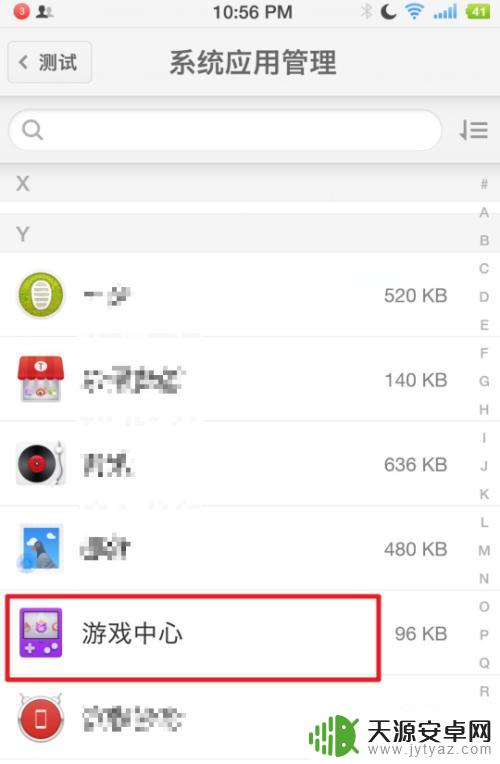
4.进入以后,可以看到应用的版本信息,我们点击页面中“卸载”的选项。
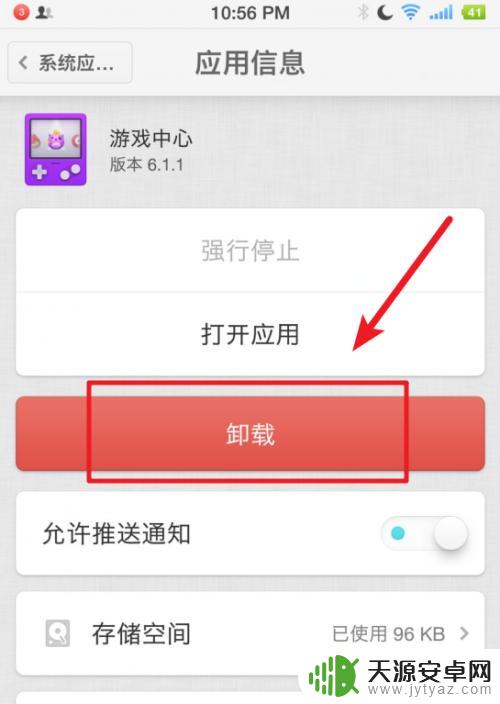
5.点击后,系统会弹出警告。告知我们属于系统自带的应用,询问是否删除,我们点击确定。
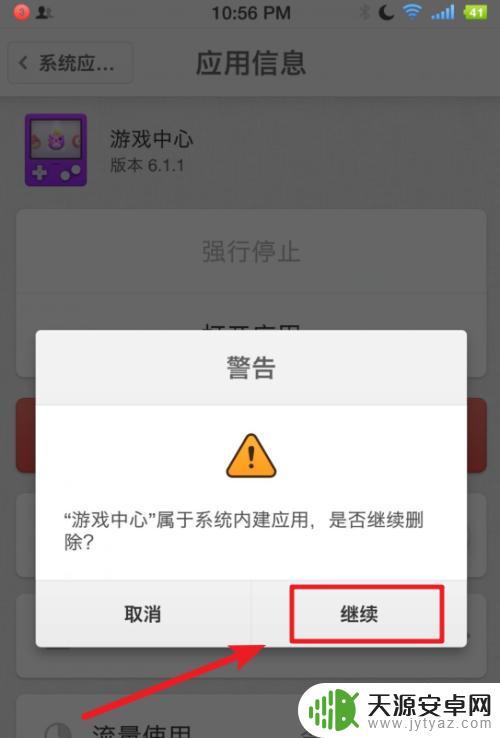
6.点击后,系统会再次提醒,如果我们需要删除,可以忽略提醒,再次确认。
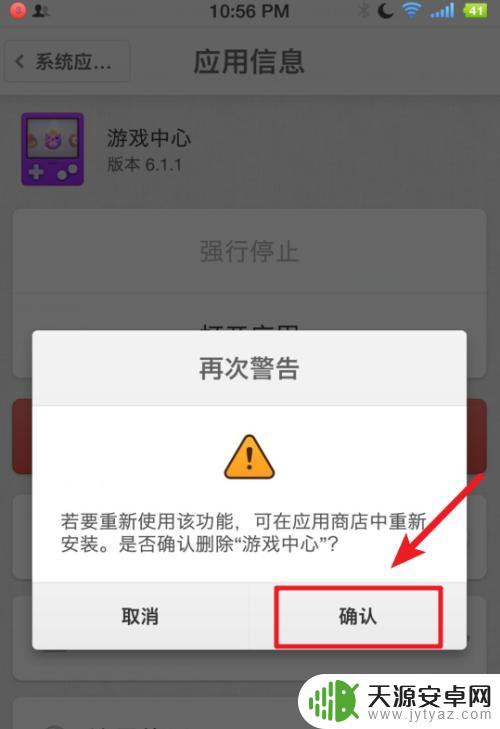
7.确认完毕后,系统会自动卸载自带的应用。卸载完毕后,页面会弹出提示,告知我们卸载完成。
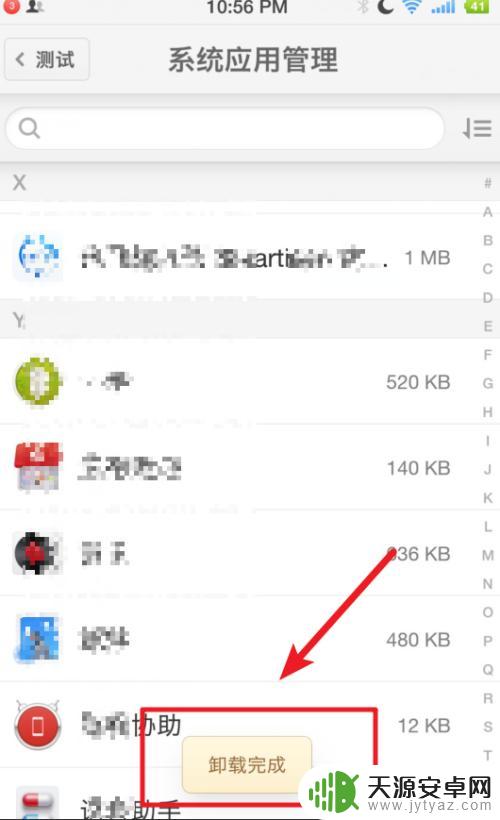
以上是关于如何卸载坚果手机视频的全部内容,如果还有不清楚的用户,可以参考我的步骤进行操作,希望对大家有所帮助。










